마케터도 창작자도
뉴스레터는 메일리에서
브랜드 마케터
구독자 그룹, 데이터 분석,
자동화로 마케팅을 효과적으로
개인 창작자
베이직은 월 1,000건 무료로
창작의 시작을 부담없게
검색 노출로 지속적인 성장
Google Lighthouse SEO 100점인 메일리는 검색엔진 최적화된 뉴스레터 블로그로 더 많은 사람들에게 효과적으로 알릴 수 있습니다.
통계와 데이터로 더
정확한 성과 측정
각 메일별 통계와 구독자별 통계를 활용하면 뉴스레터의 성과를 더욱 정확하게 측정할 수 있습니다.
또한 GA, GTM 등의 외부 데이터 분석 도구를 연동해 더욱 상세한 데이터를 분석할 수 있습니다.
지금 뉴스레터를
시작해보세요
🎉 새로운 뉴스레터
💌 추천 뉴스레터
🔥 인기있는 레터
많아도 탈, 적어도 탈 '갑상선'
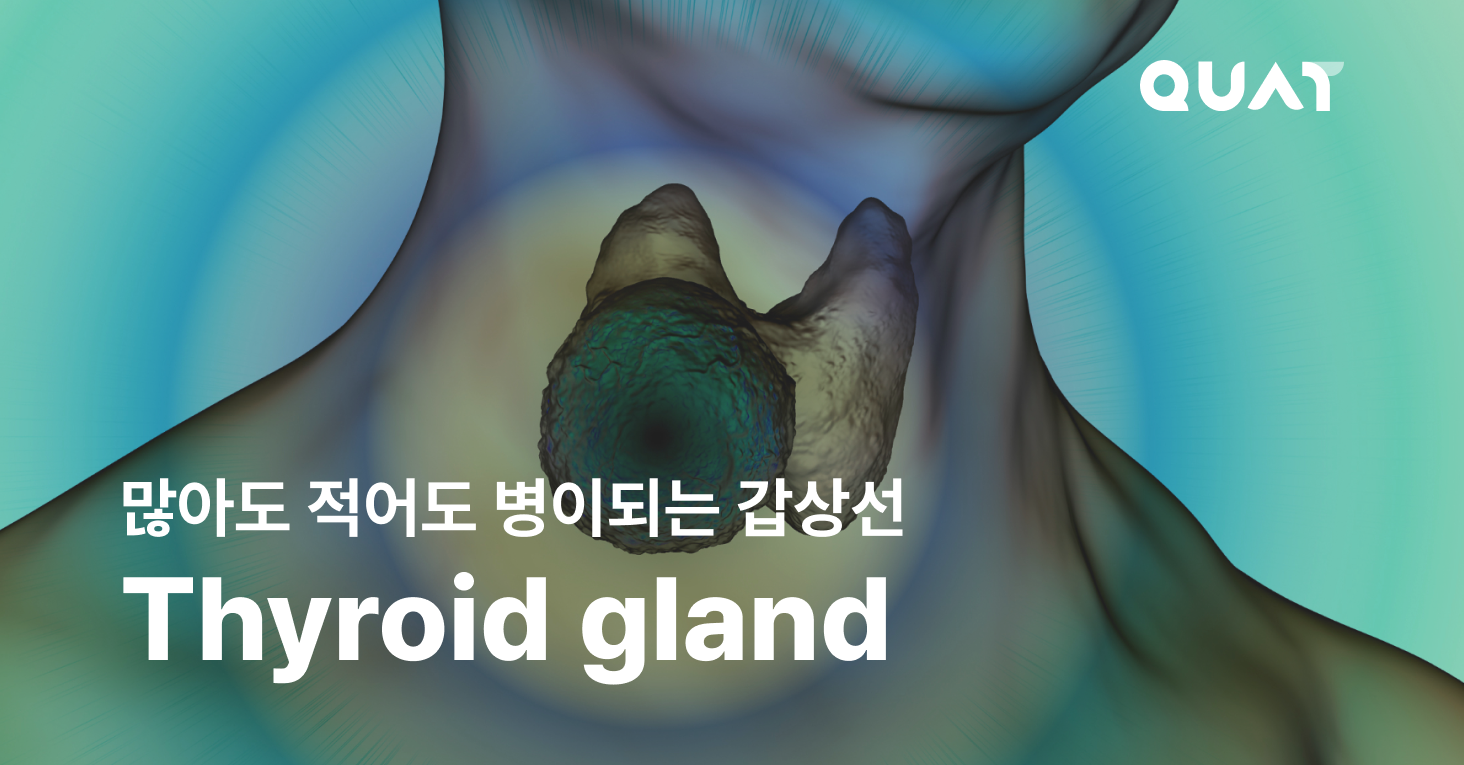
월간 코마콘 레터 7월호

상상도 못한 손님이 찾아왔어요🐶

인공지능
혁신 설계 시대를 여는 친절한 가이드

👋 새로운 레터
최신순
느린 질문
💭내 이름에 담겨있는 이야기

2025년 7월 | 7호
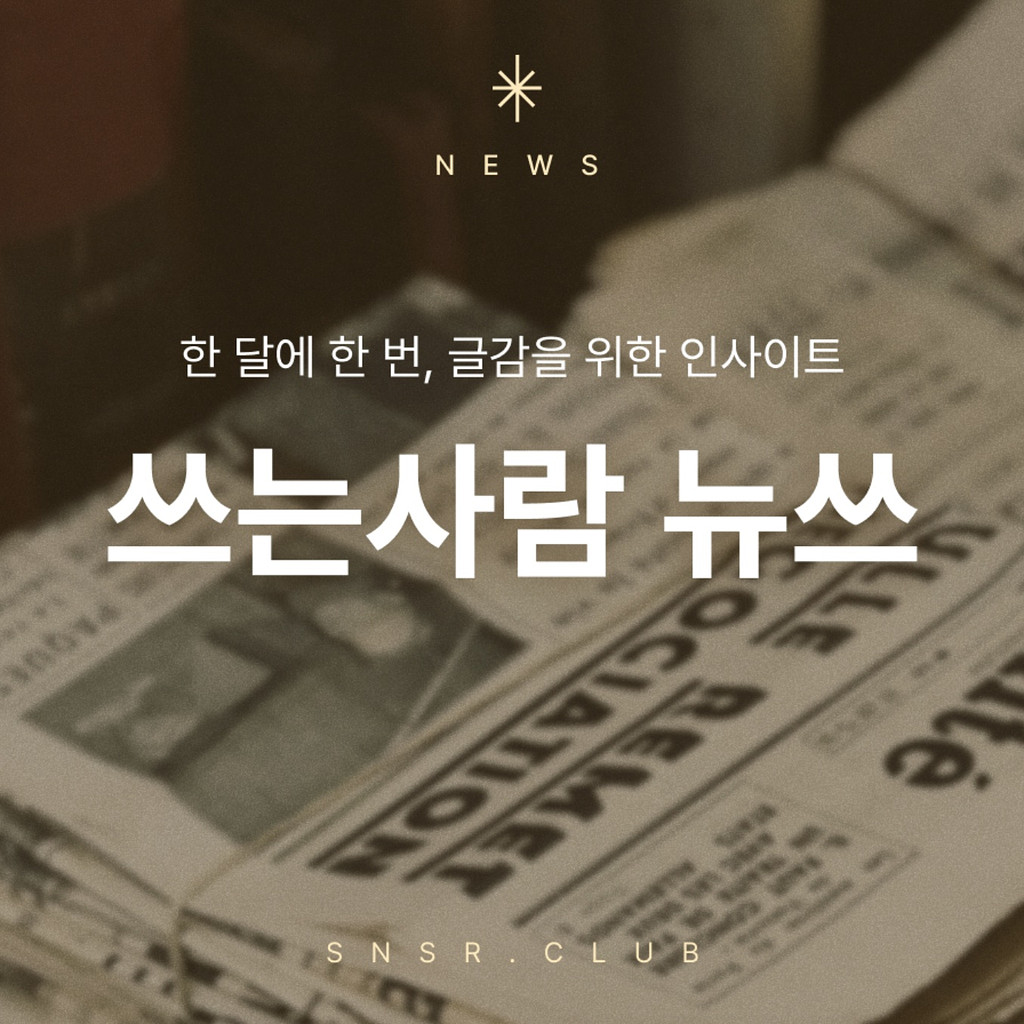
25.07.31 (목) '오하아사'
![[Trend A Word #422] 아침마다 오하아사 순위 챙겨보게 되…의 썸네일 이미지](https://cdn.maily.so/202507/1753955442229273.jpeg)
뉴스레터
ep5. 비키맘의 육아일기
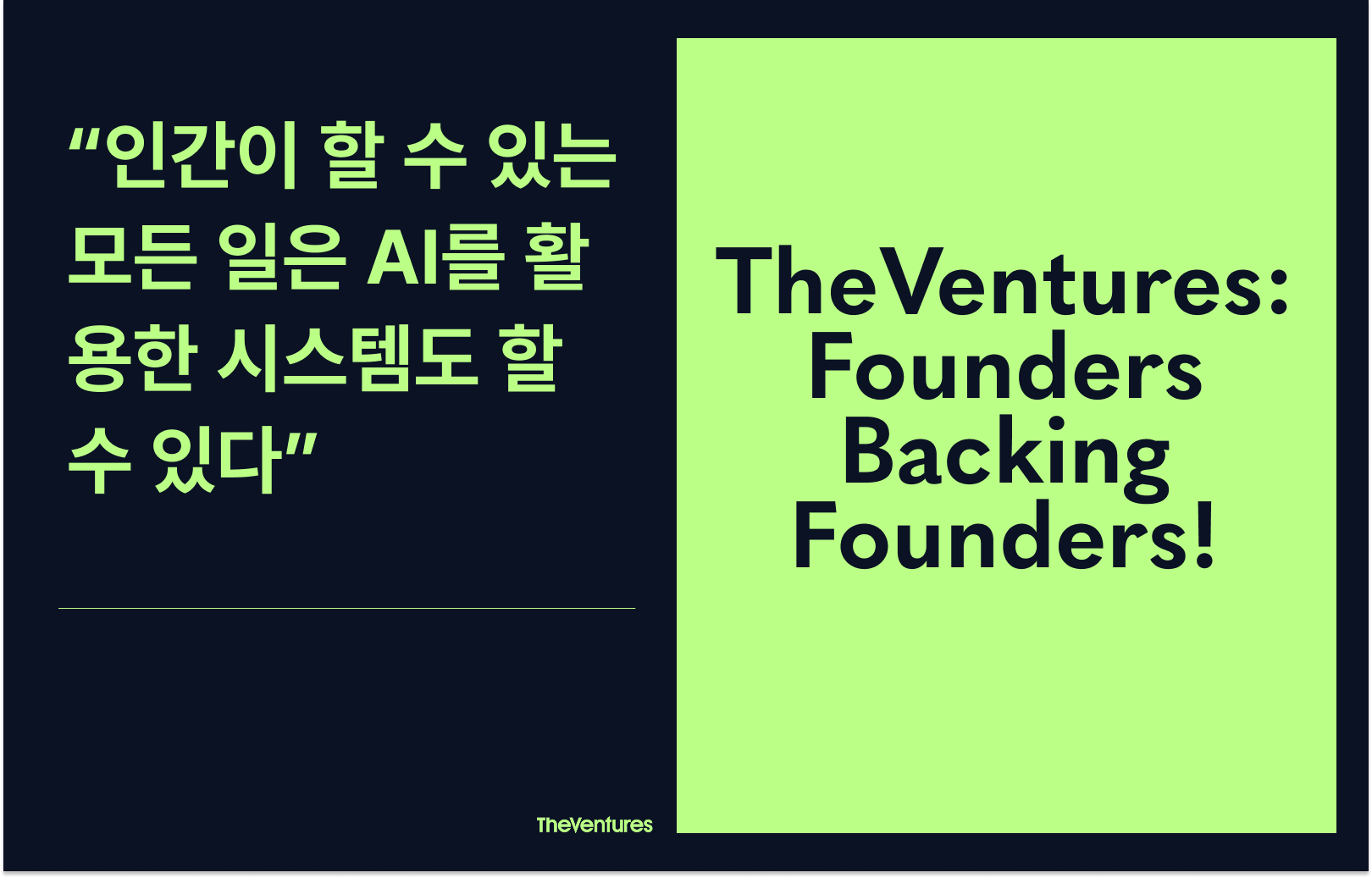


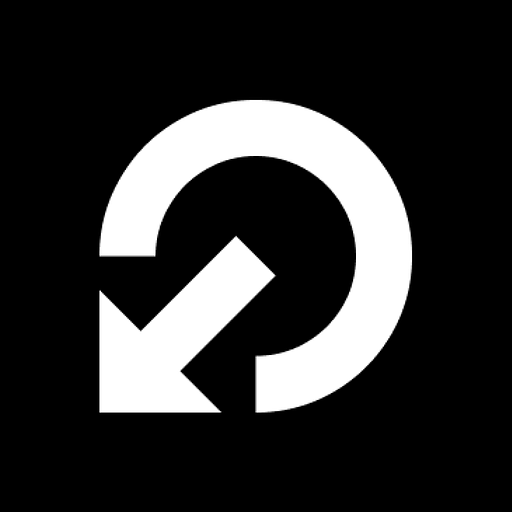
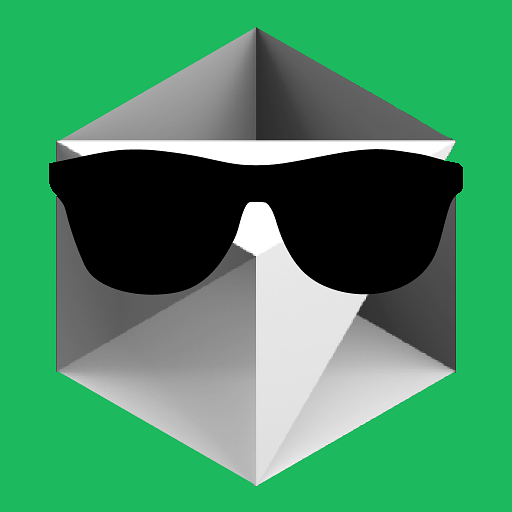


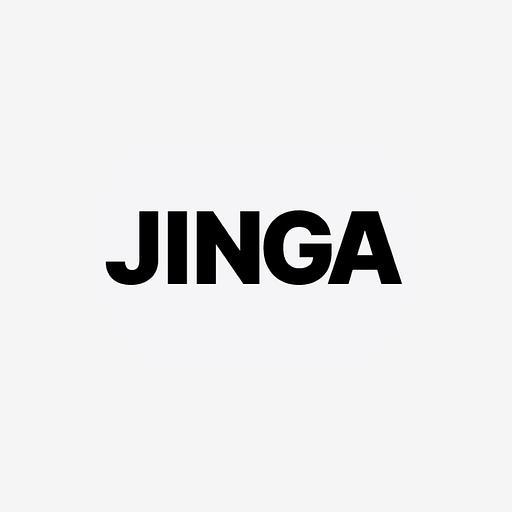
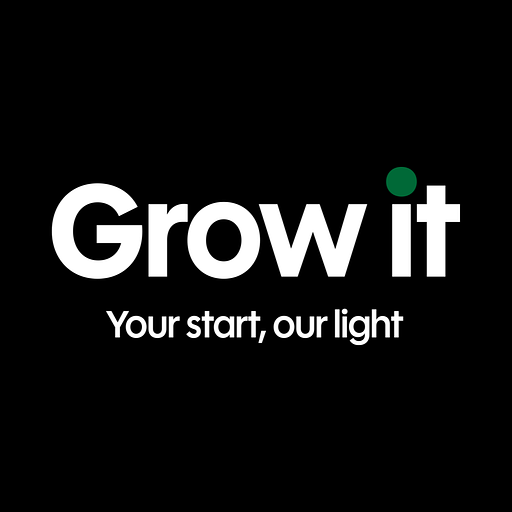

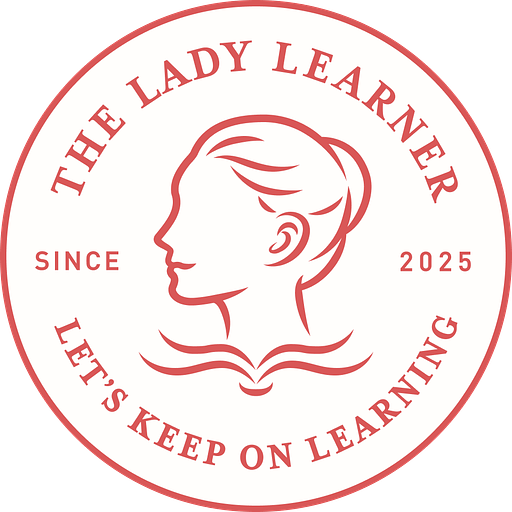
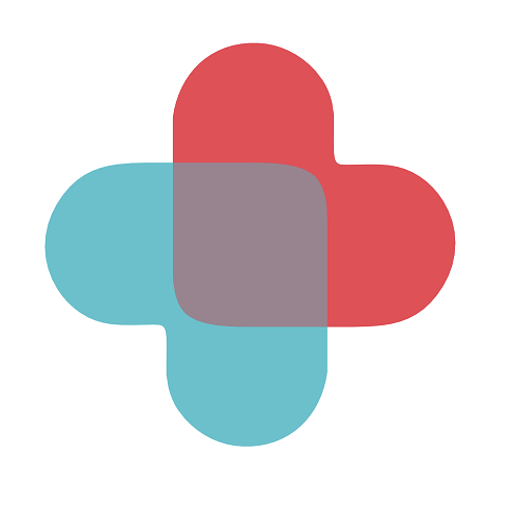
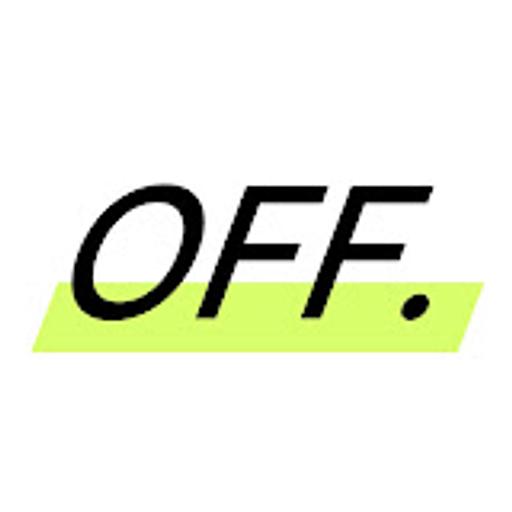
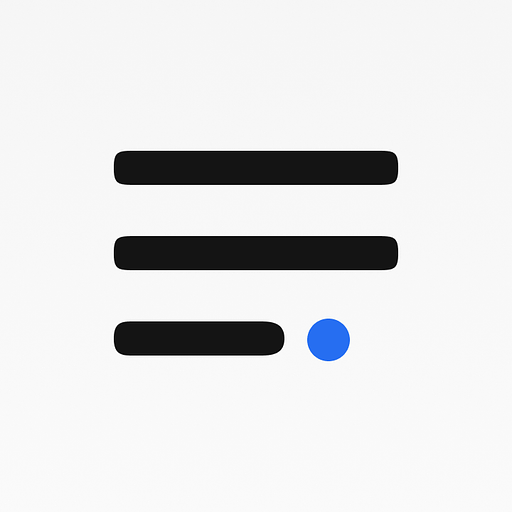
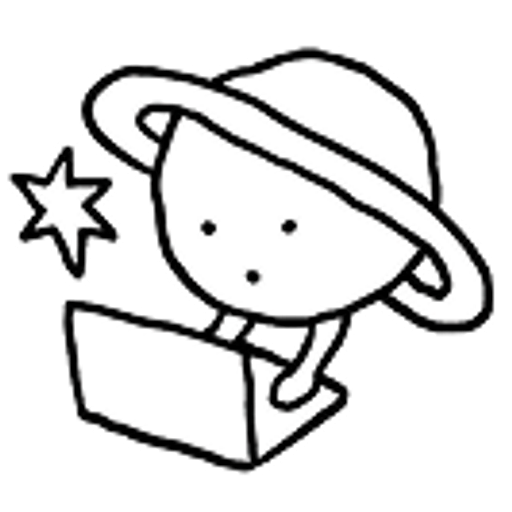
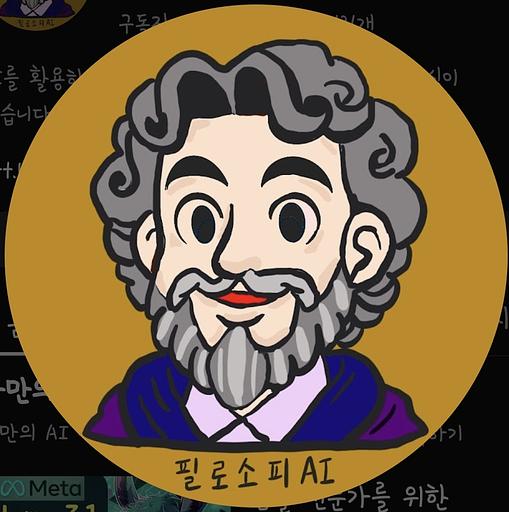


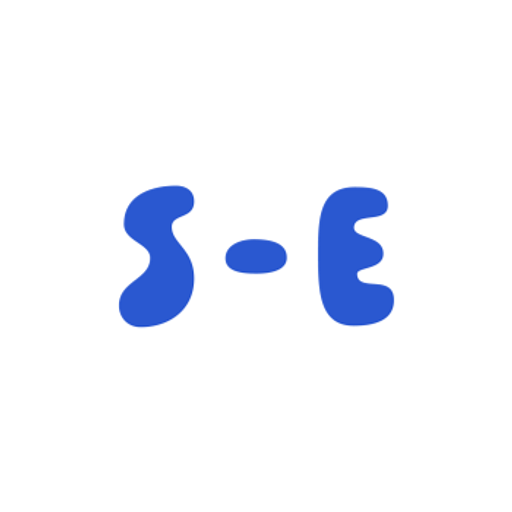

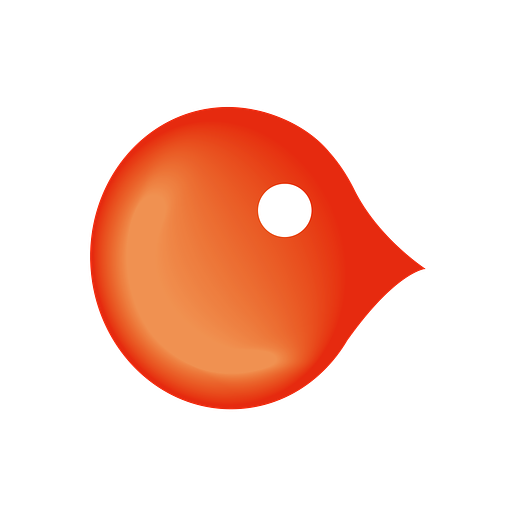

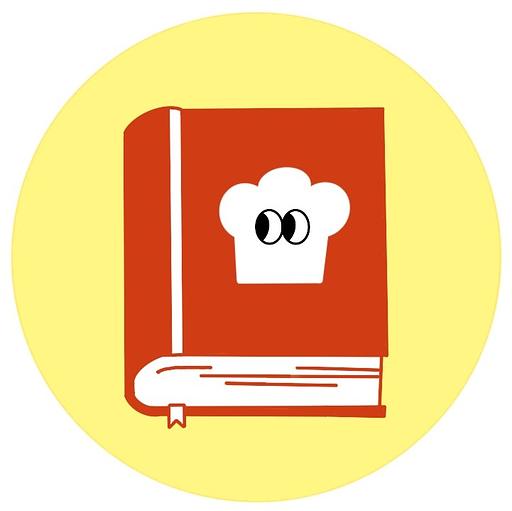

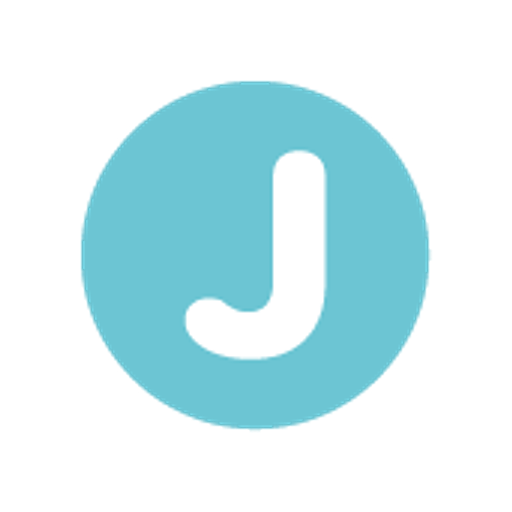

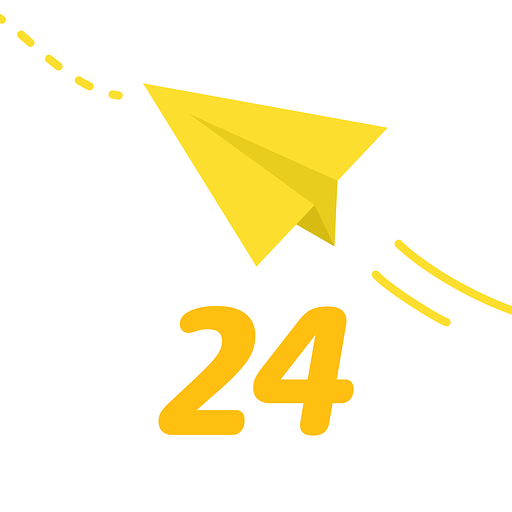

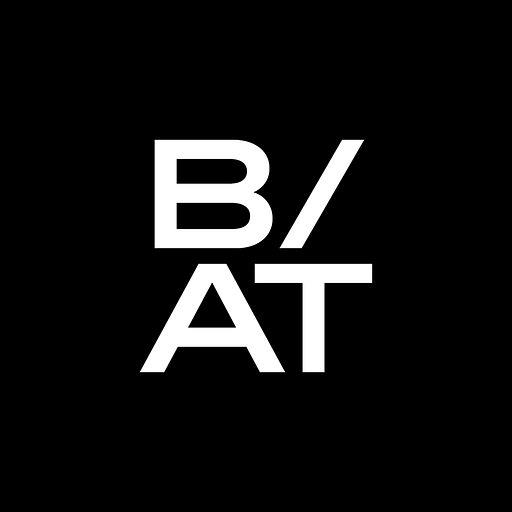
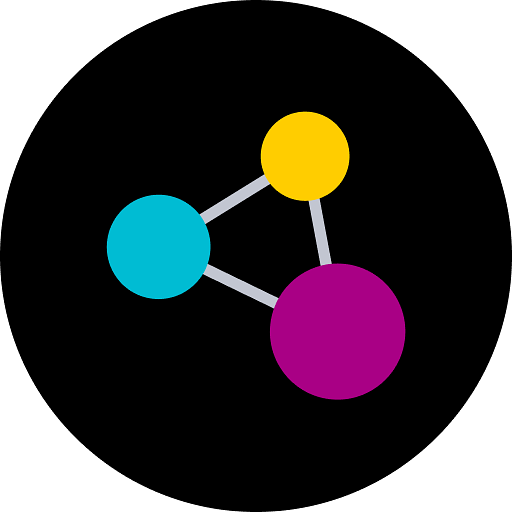
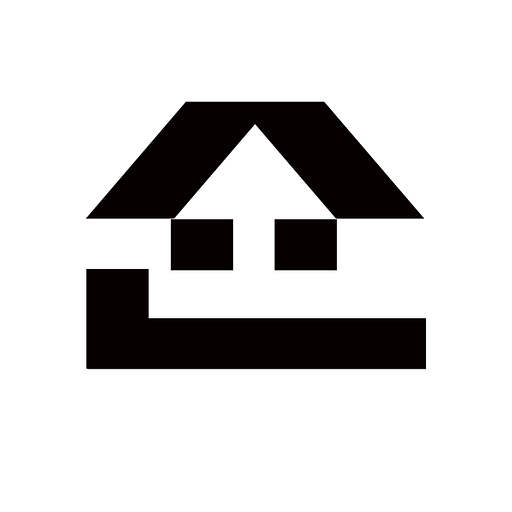

![[ 피드백 시리즈 3-1 ‘리더십 다면 피드백’ ] 백코치의 성장하는 사람들이 읽는 뉴스레터 2025년 26화 (248화)의 썸네일 이미지](https://cdn.maily.so/ayg85wxgw7dssxeg747mx221gzhz)
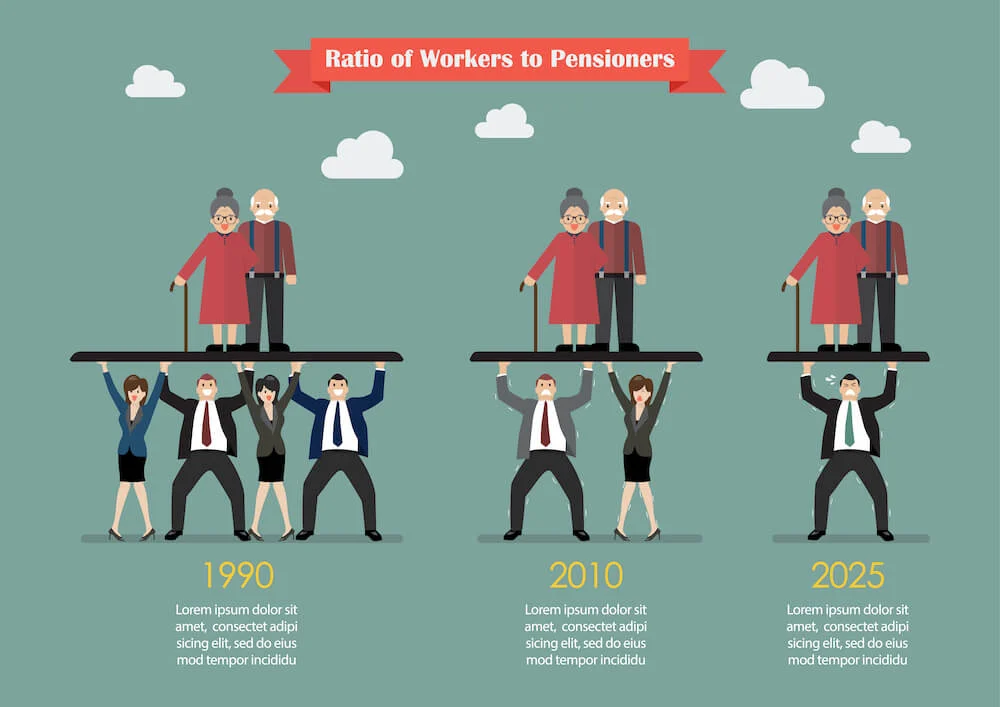
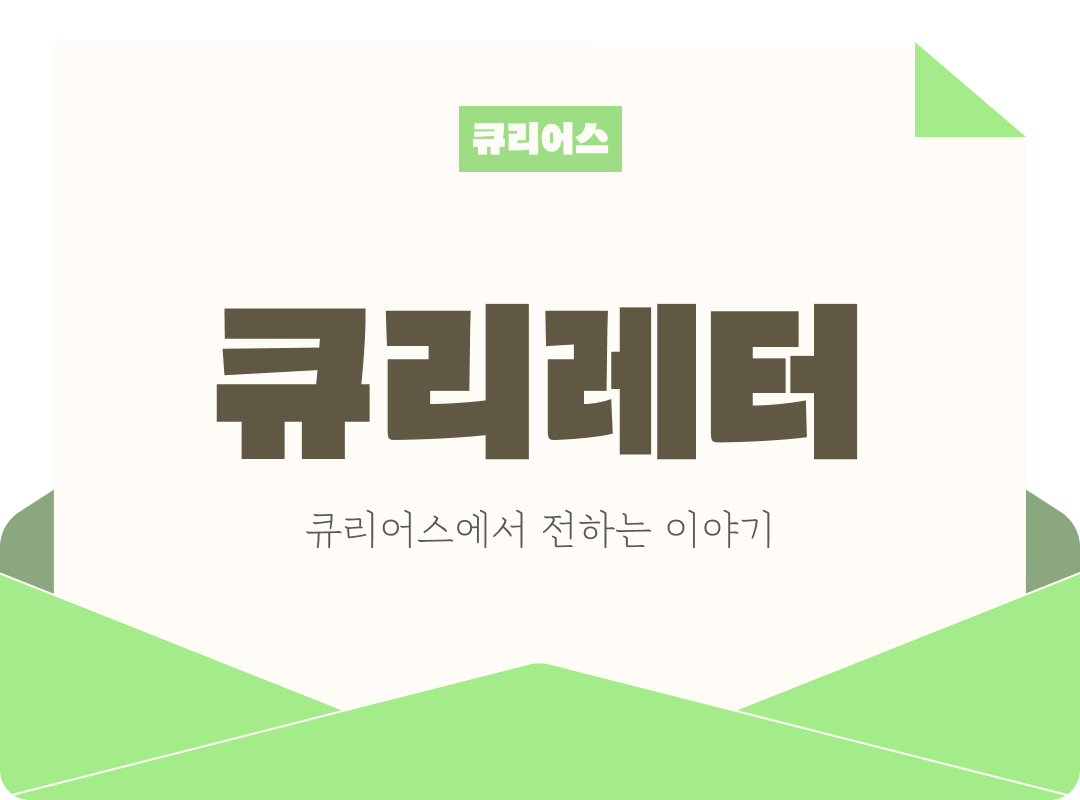

![[Trend A Word #415] 런던런 사건을 아십니까?의 썸네일 이미지](https://cdn.maily.so/202507/1751981033420957.jpeg)
![[하스피] Tech 웹매거진 7월호 - Qualisys의 썸네일 이미지](https://cdn.maily.so/h80gm3px2co01stuptk1wt11sdqy)
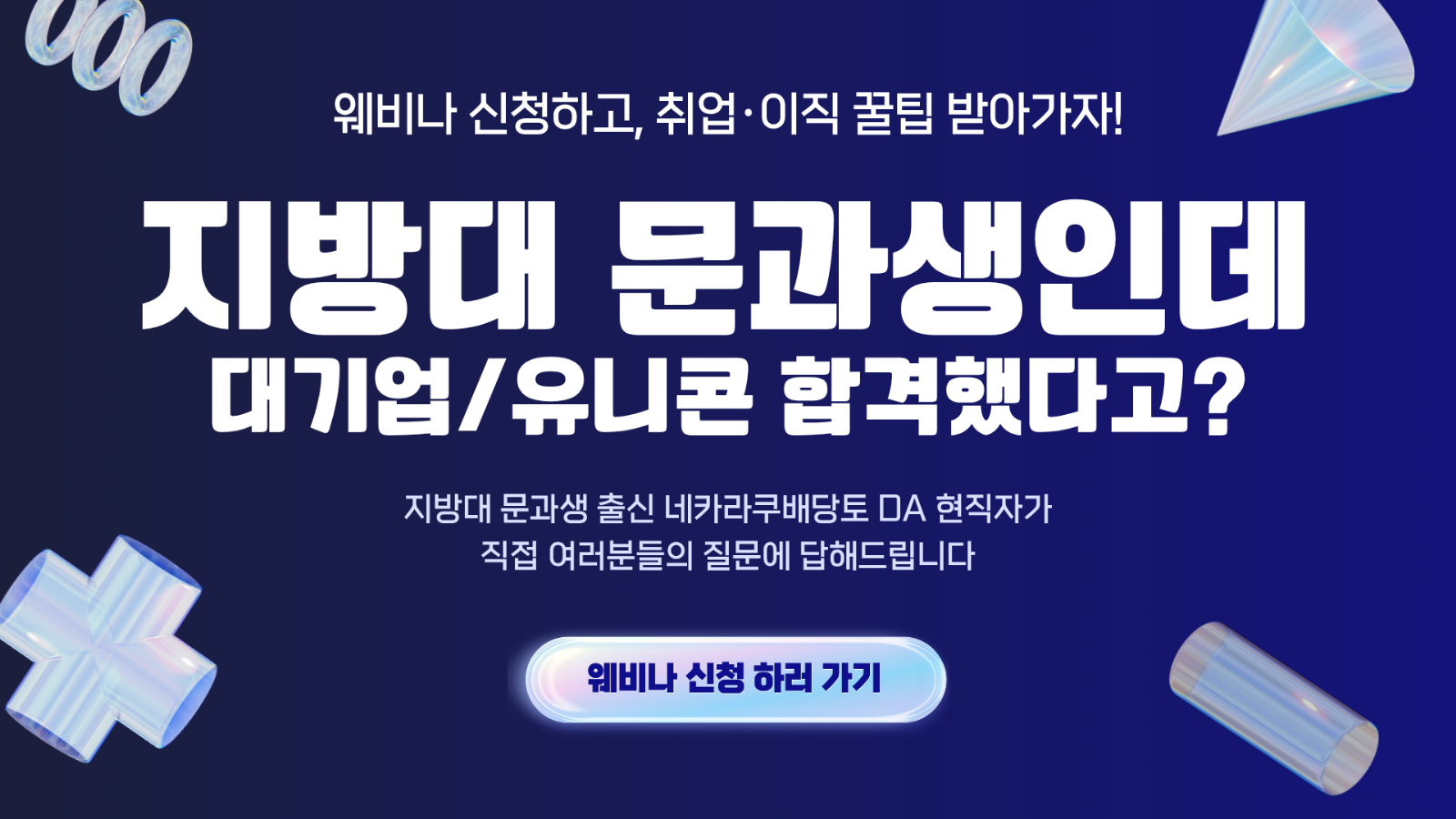

![[은호레터]애플, 아마존 실적 / 피그마 상장 첫날 3배 상승 / 마이크로소프트 시총 4조 달러 달성 등 오늘의 경제 뉴스 의 썸네일 이미지](https://cdn.maily.so/202508/1753994176574600.png)
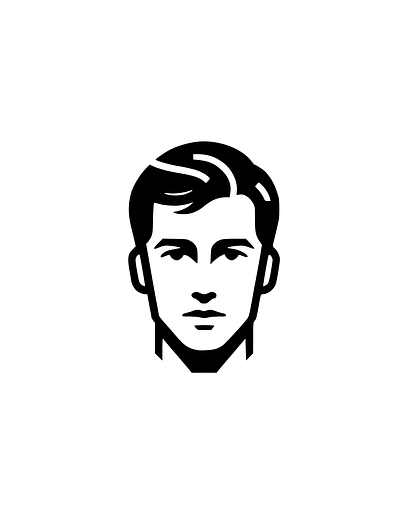
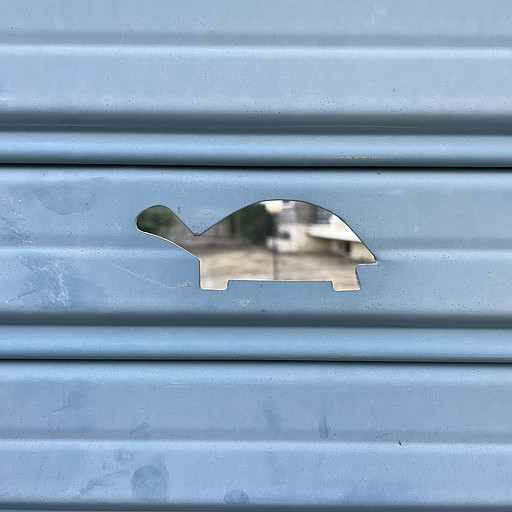

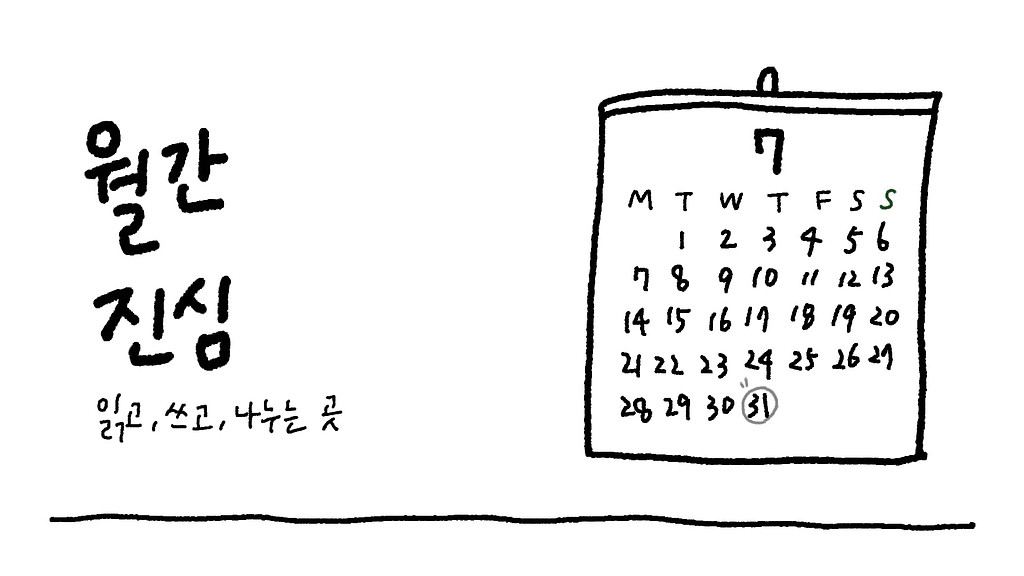

![[번역] 스트림스 차트 x VSTATS: 2025년 2분기 버튜버 공동 리포트 - 트위치 점유율 확대, 버튜버 시장은 2025년 2분기 일시적 정체의 썸네일 이미지](https://cdn.maily.so/6eqy4nhfpd71stegmxh4249m6i4n)

